Win8下IE10/IE11提示“您还没有安装flash播放器,请点击这里安装”的解决方法
在Win 8和最新发布的Win 8.1系统中,IE10和IE11浏览器都默认内置了Flash插件,方便用户在Modern版IE下可以查看Flash内容。
不过有不少用户反馈,在使用IE10或IE11在线观看Flash视频的时候,却提示IE没有安装Flash播放器,同时其他网站上的Flash内容也无法打开,而IE10或IE11却明明是已安装了Flash插件。
针对上面的情况,有可能是Flash加载项没有启用,或者IE开启了 Active X筛选,将Flash播放器给过滤了。你可以先根据本文的方法进行简单的设置,看是否可以解决问题,若不能解决在继续下面的方法。
再按照视频网站的提示,打开Adobe网站重新下载Adobe Flash插件进行安装,却怎么也安装不成功。原因是Win8、Win8.1下的Flash是内置的和通过系统更新来更新的,不支持手动安装和更新Flash。
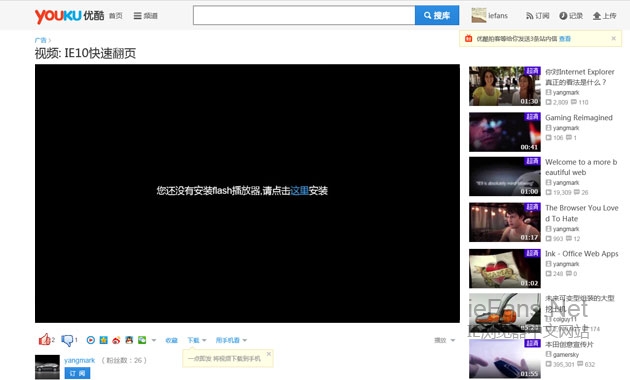
最终只能对IE进行卸载重装,但即便重装IE浏览器以后Flash任然没有办法正常打开。
如果你也出现了上述的问题,可以尝试以下的解决方法:
1、打开故障计算机这两个位置
A位置 C:WindowsSystem32MacromedFlash
B位置 C:WindowsSysWOW64MacromedFlash
注:可能32位系统只有上面的A位置,而64位系统有A和B两个位置
2、下载对应版本的文件并复制到相应的文件夹内,并替换原来的文件。
32位版Flash文件下载:http://down.好吧啦网.net/Flash32.rar
64位版Flash文件下载:http://down.好吧啦网.net/Flash64.rar
注:32位系统请下载32位版本,64位系统请同时下载两个版本。然后解压后将文件复制进对应的文件夹。
如遇到不能复制的情况,请使用Administrator用户进行操作。
3、注册Flash组件
在开始位置单击右键,选择命令行提示符(管理员)
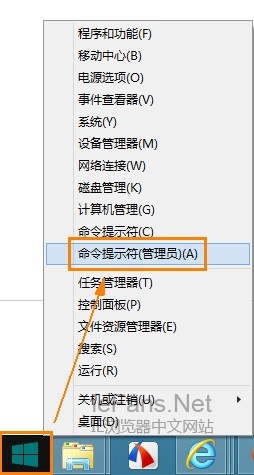
输入以下命令:
A位置:
先输入 cd C:WindowsSystem32MacromedFlash 后按下回车键
在输入 regsvr32 Flash.ocx 后按下回车键
B位置:
先输入 cd C:WindowsSysWOW64MacromedFlash 后按下回车键
在输入 regsvr32 Flash.ocx 后按下回车键
会提示DllRegisterServer在Flash.ocx已成功。
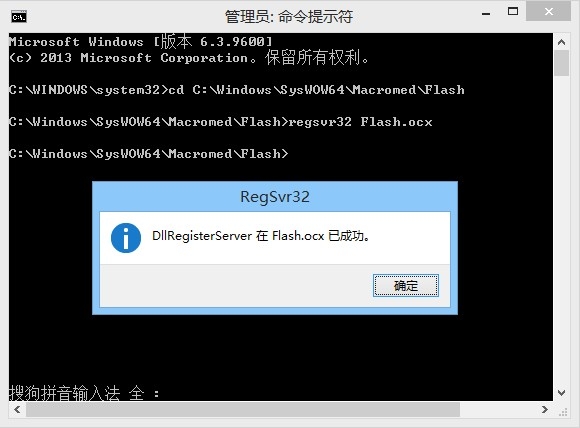
在重启系统打开IE浏览器试试看,Flash内容已经可以正常播放了。

 网公网安备
网公网安备